harbor 仓库搭建
一,介绍
- Harbor是一个用于存储Docker镜像的企业级Registry服务。
- Registry是Dcoker官方的一个私有仓库镜像,可以将本地的镜像打标签进行标记然后push到以Registry起的容器的私有仓库中。企业可以根据自己的需求,使用Dokcerfile生成自己的镜像,并推到私有仓库中,这样可以大大提高拉取镜像的效率
二,Harbor和Registry的比较
Harbor和Registry都是Docker的镜像仓库,但是Harbor作为更多企业的选择,是因为相比较于Regisrty来说,它具有很多的优势。
1.提供分层传输机制,优化网络传输
Docker镜像是是分层的,而如果每次传输都使用全量文件(所以用FTP的方式并不适合),显然不经济。必须提供识别分层传输的机制,以层的UUID为标识,确定传输的对象。
2.提供WEB界面,优化用户体验
只用镜像的名字来进行上传下载显然很不方便,需要有一个用户界面可以支持登陆、搜索功能,包括区分公有、私有镜像。
3.支持水平扩展集群
当有用户对镜像的上传下载操作集中在某服务器,需要对相应的访问压力作分解。
4.良好的安全机制
企业中的开发团队有很多不同的职位,对于不同的职位人员,分配不同的权限,具有更好的安全性。
5.Harbor提供了基于角色的访问控制机制,并通过项目来对镜像进行组织和访问权限的控制。kubernetes中通过namespace来对资源进行隔离,在企业级应用场景中,通过将两者进行结合可以有效将kubernetes使用的镜像资源进行管理和访问控制,增强镜像使用的安全性。尤其是在多租户场景下,可以通过租户、namespace和项目相结合的方式来实现对多租户镜像资源的管理和访问控制。
三,Harbor核心组件解释
- Proxy:他是一个nginx的前端代理,代理Harbor的registry,UI, token等服务。
- db:负责储存用户权限、审计日志、Dockerimage分组信息等数据。
- UI:提供图形化界面,帮助用户管理registry上的镜像, 并对用户进行授权。
- jobsevice:jobsevice是负责镜像复制工作的,他和registry通信,从一个registry pull镜像然后push到另一个registry,并记录job_log。
- Adminserver:是系统的配置管理中心附带检查存储用量,ui和jobserver启动时候回需要加载adminserver的配置。
- Registry:镜像仓库,负责存储镜像文件。
- Log:为了帮助监控Harbor运行,负责收集其他组件的log,供日后进行分析。
四,安装软件必须
| 软件名 | 版本 | 描述 |
|---|---|---|
| Python | 2.7或更高版本 | 注意: 你可能必须在Linux发行版(Gentoo,Arch)上安装Python,默认情况下没有安装Python解释器 |
| Docker | 1.10或更高版本 | 有关安装说明,请参考: https://docs.docker.com/engine/installation/ |
| Docker-Compose | 1.6.0或更高版本 | 有关安装说明,请参考: https://docs.docker.com/compose/install/ |
| Openssl | 推荐最新版本 | 为Harbor生成证书和密钥 |
五,安装软件
01,python --默认有
[root@rancher1 ~]# python -V Python 2.7.5
02, Docker
https://mirrors.aliyun.com/docker-ce/linux/centos/7/x86_64/stable/Packages/docker-ce-selinux-17.03.3.ce-1.el7.noarch.rpm https://mirrors.aliyun.com/docker-ce/linux/centos/7/x86_64/stable/Packages/docker-ce-17.03.2.ce-1.el7.centos.x86_64.rpm
下载 rpm -ivh 同时安装两个软件包
03, docker-compose
sudo curl -L "https://github.com/docker/compose/releases/download/1.23.2/docker-compose-$(uname -s)-$(uname -m)" -o /usr/local/bin/docker-compose
[root@rancher1 ~]# sudo curl -L "https://github.com/docker/compose/releases/download/1.23.2/docker-compose-$(uname -s)-$(uname -m)" -o /usr/local/bin/docker-compose
% Total % Received % Xferd Average Speed Time Time Time Current
Dload Upload Total Spent Left Speed
100 617 0 617 0 0 660 0 --:--:-- --:--:-- --:--:-- 660
100 11.2M 100 11.2M 0 0 1054k 0 0:00:10 0:00:10 --:--:-- 1390k
[root@rancher1 ~]# sudo chmod +x /usr/local/bin/docker-compose
[root@rancher1 ~]# sudo ln -s /usr/local/bin/docker-compose /usr/bin/docker-compose
[root@rancher1 ~]# docker-compose --version
docker-compose version 1.23.2, build 1110ad01
04,安装harbor
wget https://storage.googleapis.com/harbor-releases/release-1.7.0/harbor-online-installer-v1.7.1.tgz
tar zxvf harbor-online-installer-v1.7.1.tgz
更改harbor.cnf
harbor参数详解 必要参数:需要在配置文件中设置这些参数。如果用户更新harbor.cfg并运行install.sh脚本以重新安装Harbor,更改的参数将生效。 可选参数:这些参数对于更新是可选的,即用户可以将它们保留为默认值,并在启动Harbour后在Web UI上更新它们。如果已经配置harbor.cfg,这些参数只会在首次启动Harbour时生效。harbor.cfg将忽略对这些参数的后续修改。 必需参数 hostname:目标主机的主机名,用于访问UI和Harbor服务。它应该是目标计算机的IP地址或域名(FQDN),例如,192.168.1.10或reg.yourdomain.com。不要使用localhost或127.0.0.1作为主机名,因为外部客户端需要访问Harbor服务! ui_url_protocol :( http或https。默认为http)用于访问UI和令牌/通知服务的协议。如果启用了公证,则此参数必须为*https*。默认情况下,这是*http*。要设置https协议,请参阅使用HTTPS访问配置Harbor。 db_password:用于db_auth的MySQL数据库的root密码。生产环境请修改此密码 max_job_workers :(默认值为3)作业服务中的最大复制工作数。对于每个镜像复制作业,程序将存储库的所有标记同步到远程目标。增加此数量可以在系统中实现更多并发复制作业。但是,由于每个复制进程都消耗一定的网络/CPU/IO资源,请根据主机的硬件资源仔细选择该参数的值。 customize_crt:(on或off,默认为on),如果此属性on,准备脚本创建私钥和根证书,用于生成/验证registry的令牌。当外部源提供密钥和根证书时,将此属性设置为off。有关详细信息,请参阅自定义密钥和harbor令牌服务证书。 ssl_cert:SSL证书的路径,仅在协议设置为https时应用 ssl_cert_key:SSL密钥的路径,仅在协议设置为https时应用 secretkey_path:用于加密或解密复制策略中远程Harbor密码的密钥路径。 log_rotate_count:日志文件在被删除之前会被轮转log_rotate_count次。如果count为0,则删除旧版本而不是轮转。 log_rotate_size:仅当日志文件大于log_rotate_size字节时才会轮转日志文件。如果大小后跟k,则假定大小以千字节为单位。如果使用M,则大小以兆字节为单位,如果使用G,则大小为千兆字节。尺寸100,尺寸100k,尺寸100M和尺寸100G都是有效的。 可选参数 Email settings:Harbor需要这些参数才能向用户发送“密码重置”电子邮件,并且仅在需要该功能时才做配置。另外,请注意,在默认情况下SSL连接没有启用,如果你的SMTP服务器需要SSL,那么你应该通过设置email_ssl = TRUE参数来启用SSL,但不支持STARTTLS。如果电子邮件服务器使用自签名证书或不受信任证书,则需要设置email_insecure = true。有关email_identity的详细说明 harbor_admin_password:管理员的初始密码。此密码仅在Harbor首次启动时生效。之后将忽略此设置,并且应在UI中设置管理员密码。请注意:默认用户名/密码为admin/Harbor12345 auth_mode:使用的身份验证类型。默认情况下,它是db_auth,即凭据存储在数据库中。对于LDAP身份验证,请将其设置为ldap_auth。 重要信息:从现有Harbor实例升级时,必须确保在启动新版本的Harbor之前,harbor.cfg配置文件中auth_mode相同。否则,用户可能无法在升级后登录。 ldap_url:LDAP连接URL(例如ldaps://ldap.mydomain.com)。 仅在**auth_mode**设置为ldap_auth时使用。 ldap_searchdn:具有搜索LDAP/AD服务器权限的用户的DN(例如uid=admin,ou=people,dc=mydomain,dc=com)。 ldap_search_pwd:ldap_searchdn指定的用户密码。 ldap_basedn:查找用户的基本DN,例如ou=people,dc=mydomain,dc=com。 仅在**auth_mode**设置为ldap_auth时使用。 ldap_filter:用于查找用户的搜索过滤器,例如(objectClass=person)。 ldap_uid:用于在LDAP搜索期间匹配用户的属性,它可以是uid,cn,email或其他属性。 ldap_scope:搜索用户的范围,0-LDAP_SCOPE_BASE,1-LDAP_SCOPE_ONELEVEL,2-LDAP_SCOPE_SUBTREE。默认值为2。 self_registration :( on或off。默认on)启用/禁用用户自助注册功能。禁用时,新用户只能由管理员用户创建,只有管理员可以在Harbor中创建新用户。 *注意:当auth_mode设置为ldap_auth时,始终*禁用自助注册功能,并忽略此设置。 token_expiration:令牌服务创建的令牌到期时间(以分钟为单位),默认为30分钟。 project_creation_restriction:用于控制用户有权创建项目的设置。默认情况下,每个人都可以创建一个项目,设置为“adminonly”,只有管理员才能创建项目。
测试环境的话更改hostname就可以了
改docker-compose.yml
只需要更改端口就行
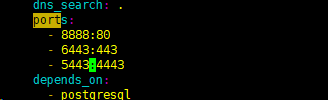
运行./install.sh

等待安装
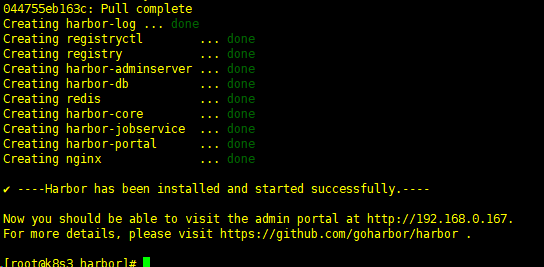
默认密码Harbor12345 用户admin
六,配置https访问
因为harbor使用的是基于官方registy:v2,官方默认使用https,否则无法进行正常的login,pull和push操作
1:创建证书存放目录
mkdir -p /data/cert && cd /data/cert
2:创建自己的CA证书(不使用第三方权威机构的CA来认证)
openssl genrsa -out ca.key 2048 #生成根证书私钥(无加密)
3: 生成自签名证书(使用已有私钥ca.key自行签发根证书)
openssl req -x509 -new -nodes -key ca.key -days 10000 -out ca.crt -subj "/CN=Harbor-ca"
req 产生证书签发申请命令 -x509 签发X.509格式证书命令。X.509是最通用的一种签名证书格式。 -new 生成证书请求 -key 指定私钥文件 -nodes 表示私钥不加密 -out 输出 -subj 指定用户信息 -days 有效期
4:生成服务器端私钥和CSR签名请求
openssl req -newkey rsa:4096 -nodes -sha256 -keyout server.key -out server.csr
5:签发服务器证书
echo subjectAltName = IP:192.168.88.128 > extfile.cnf openssl x509 -req -in server.csr -CA ca.crt -CAkey ca.key -CAcreateserial -days 365 -extfile extfile.cnf -out server.crt x509 签发X.509格式证书命令。 -req 表示证书输入请求。 -days 表示有效天数 -extensions 表示按OpenSSL配置文件v3_req项添加扩展。 -CA 表示CA证书,这里为ca.crt -CAkey 表示CA证书密钥,这里为ca.key -CAcreateserial表示创建CA证书序列号 -extfile 指定文件
6:设置docker证书
如果如下目录不存在,请创建,如果有域名请按此格式依次创建 mkdir -p /etc/docker/certs.d/192.168.50.84 # mkdir -p /etc/docker/certs.d/[IP2] # mkdir -p /etc/docker/certs.d/[example1.com] # 如果端口为443,则不需要指定。如果为自定义端口,请指定端口 # /etc/docker/certs.d/yourdomain.com:port # 将ca根证书依次复制到上述创建的目录中 cp ca.crt /etc/docker/certs.d/192.168.50.84/
其他服务器使用harbor方法
[root@rancher1 ~]# mkdir /etc/docker/certs.d/rancher1/ -p [root@rancher1 ~]# scp 192.168.0.167:/etc/docker/certs.d/192.168.0.167/ca.crt /etc/docker/certs.d/rancher/ [root@rancher1 ~]# vim /etc/docker/daemon.json { "registry-mirrors": ["https://usb391x6.mirror.aliyuncs.com"] } { "insecure-registries":["192.168.0.167"] } [root@rancher1 ~]# systemctl daemon-reload [root@rancher1 ~]# systemctl restart docker [root@rancher2 ~]# docker login -u admin -p Harbor12345 192.168.0.167 Login Succeeded


 浙公网安备 33010602011771号
浙公网安备 33010602011771号